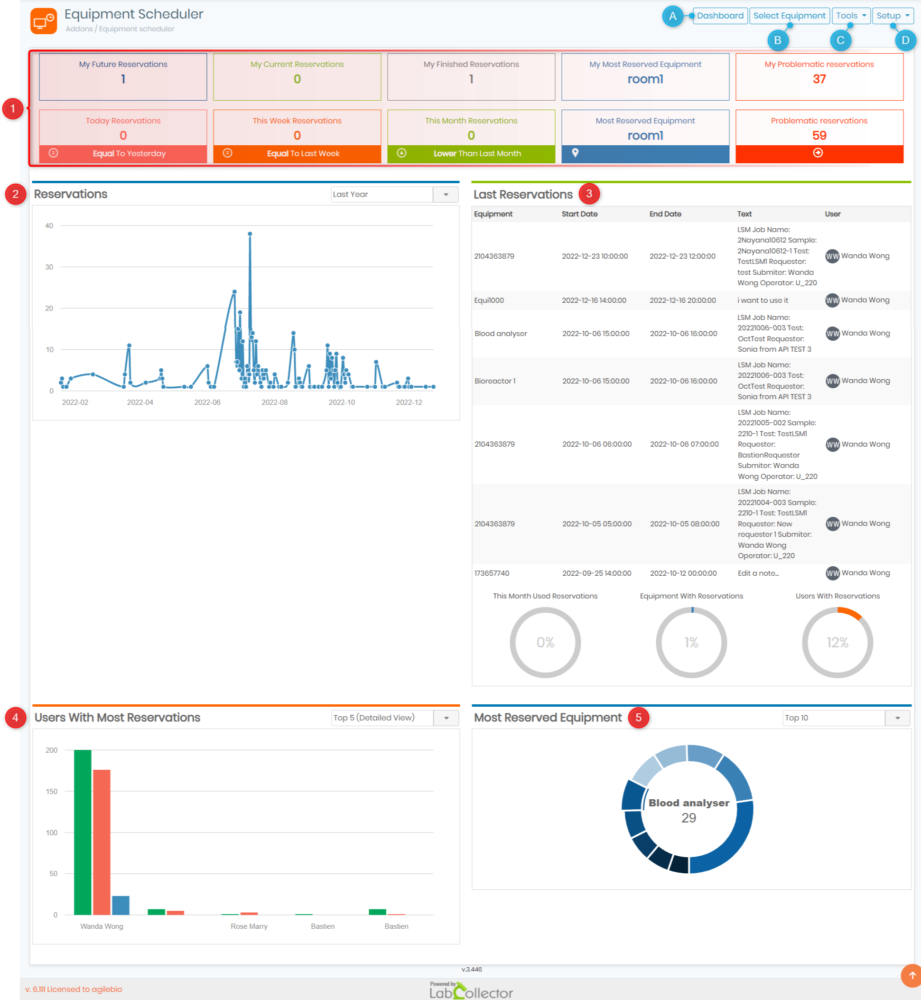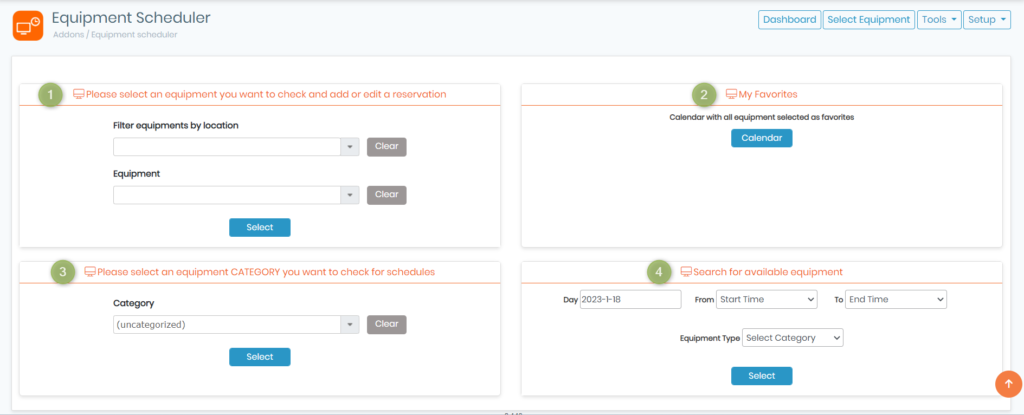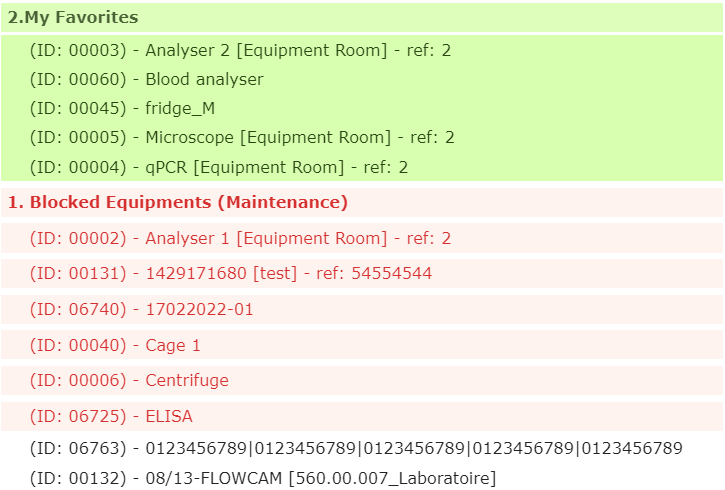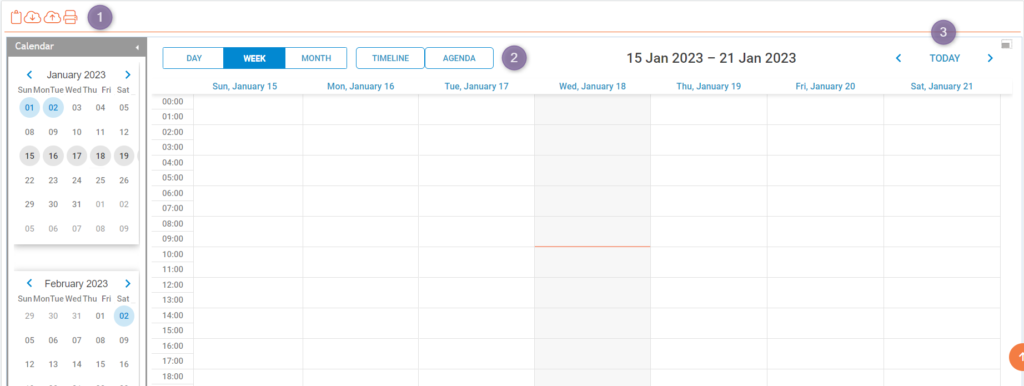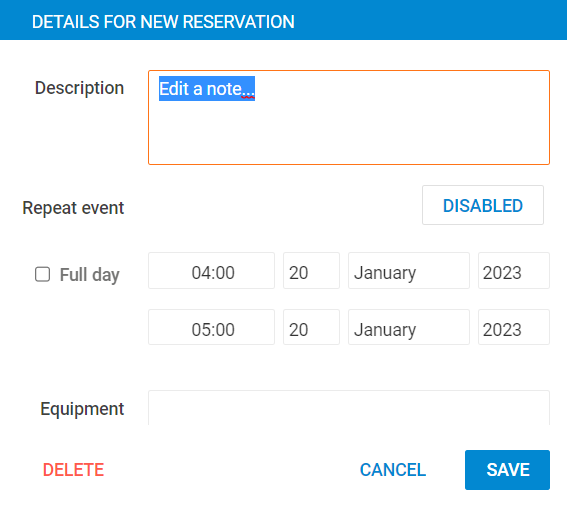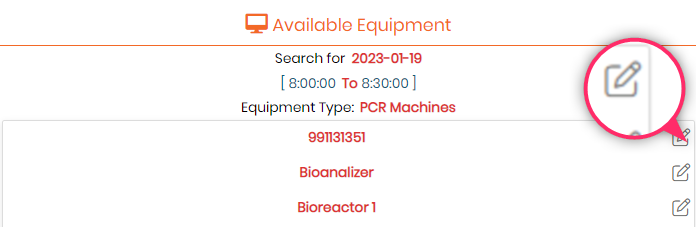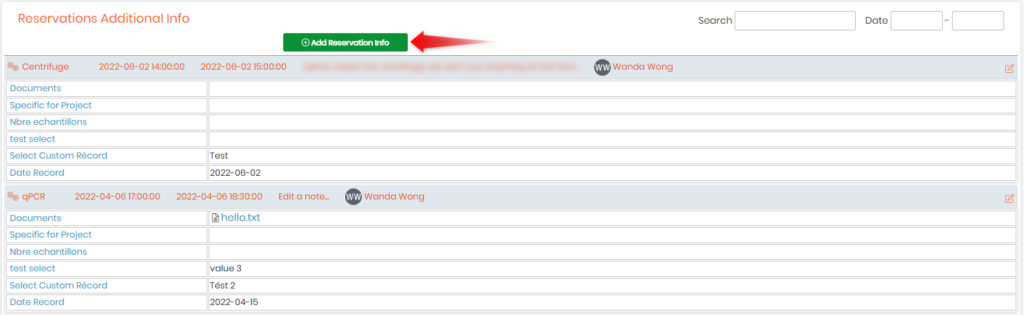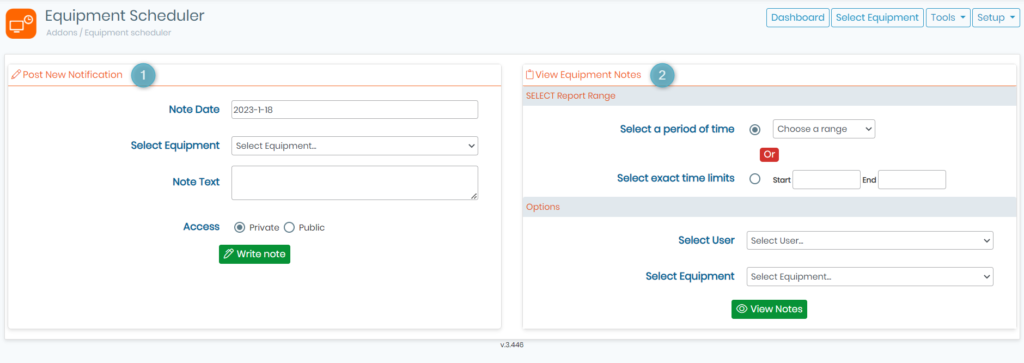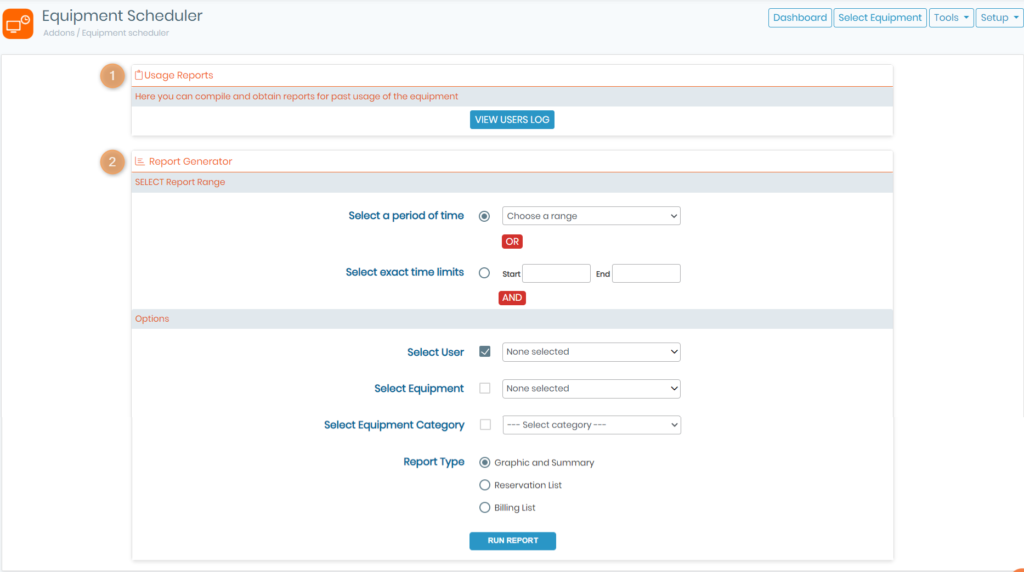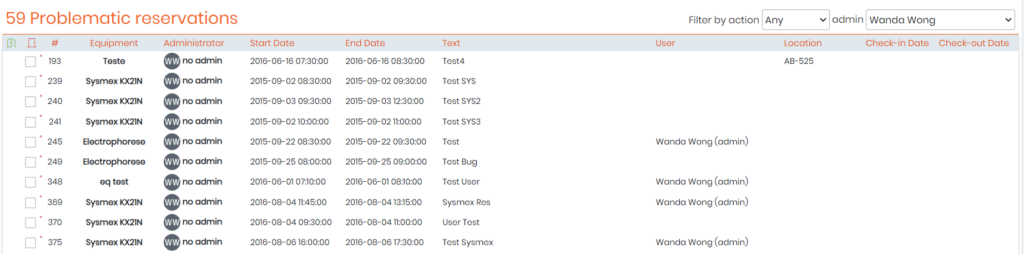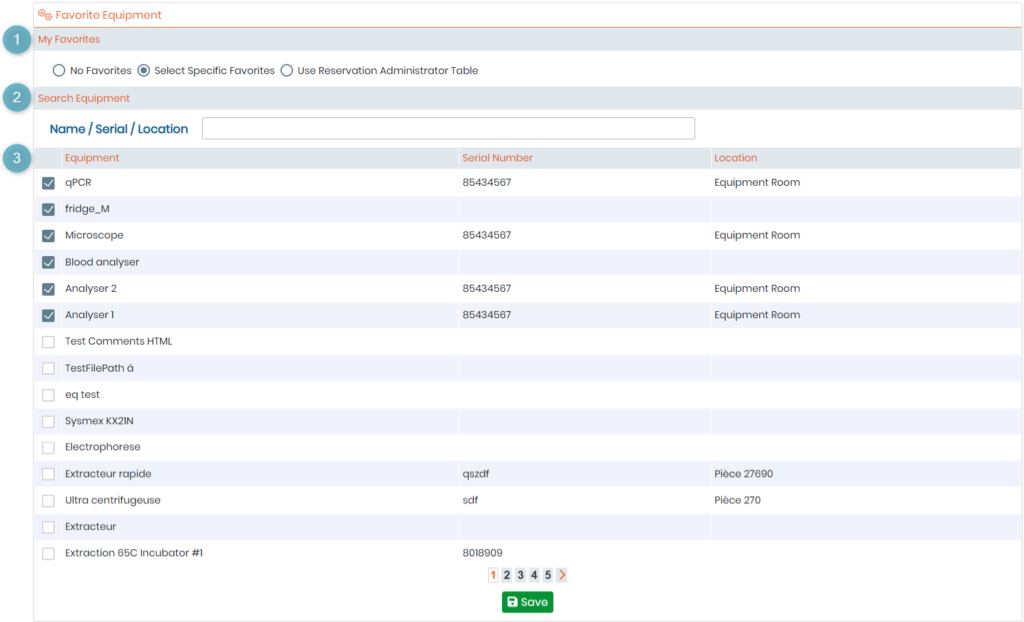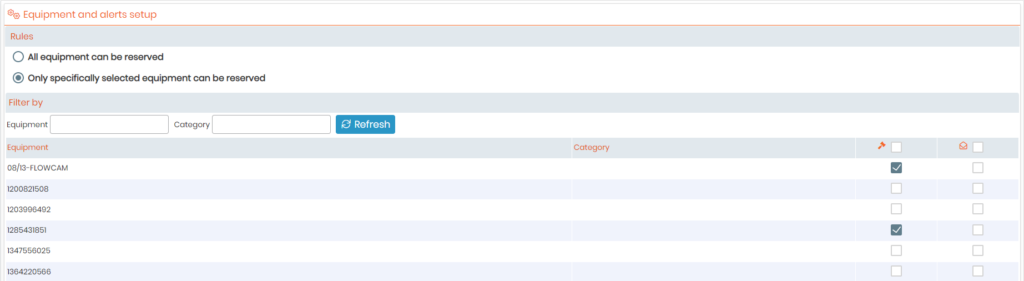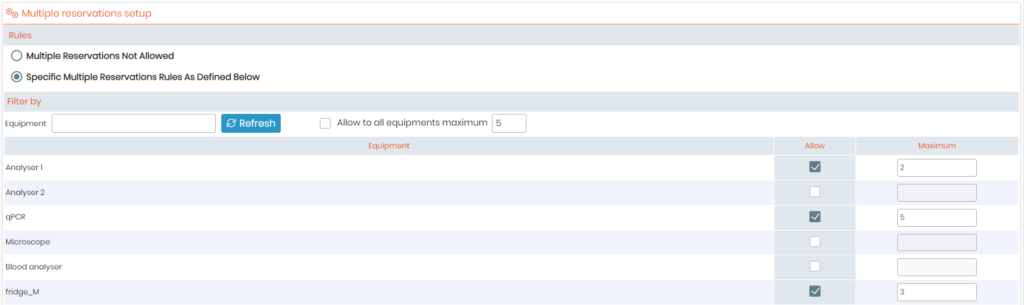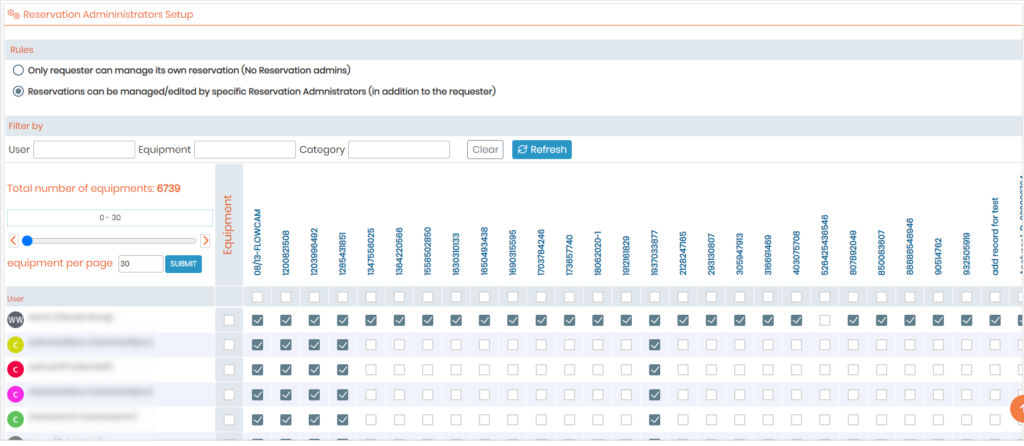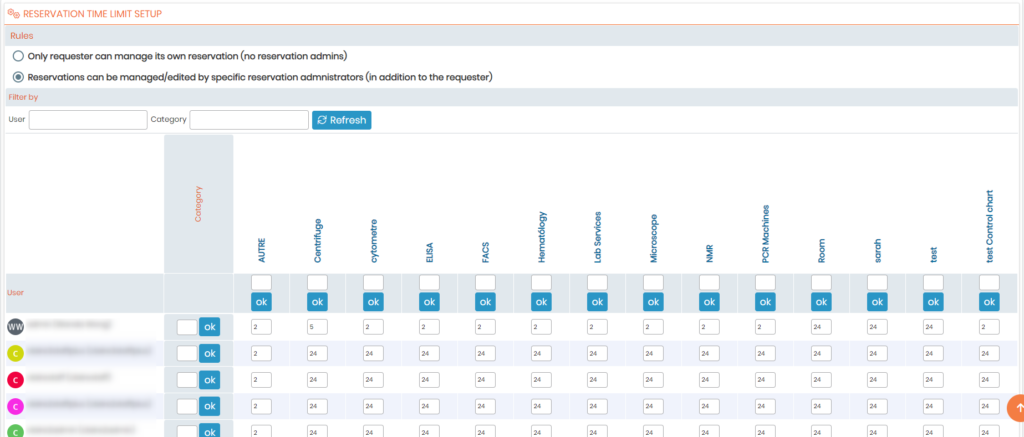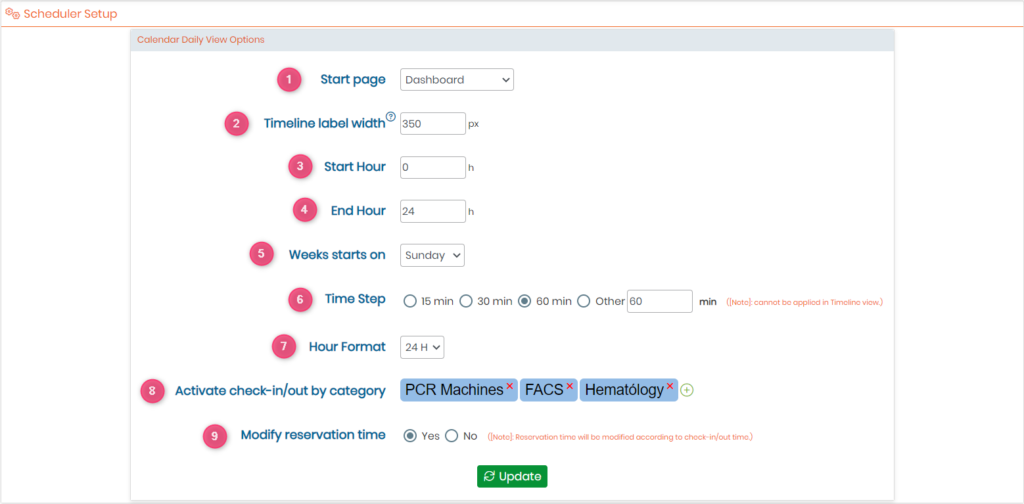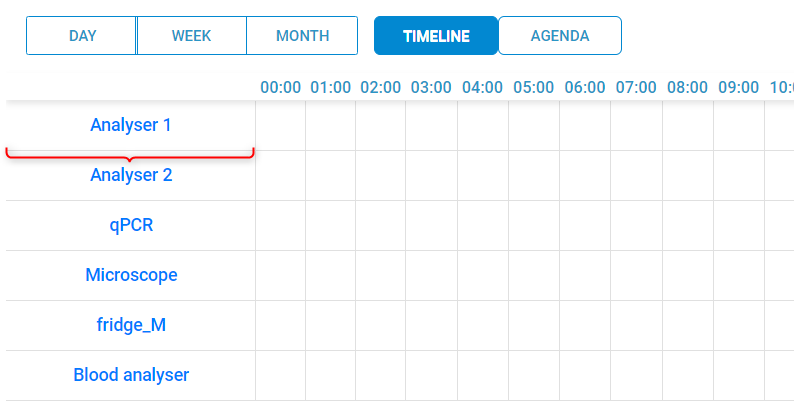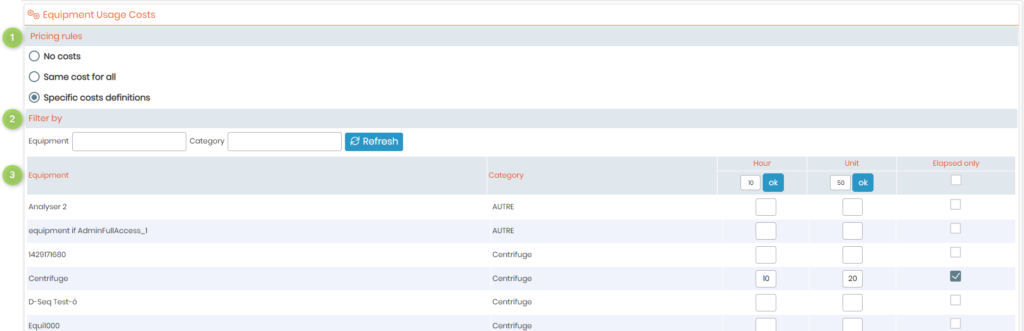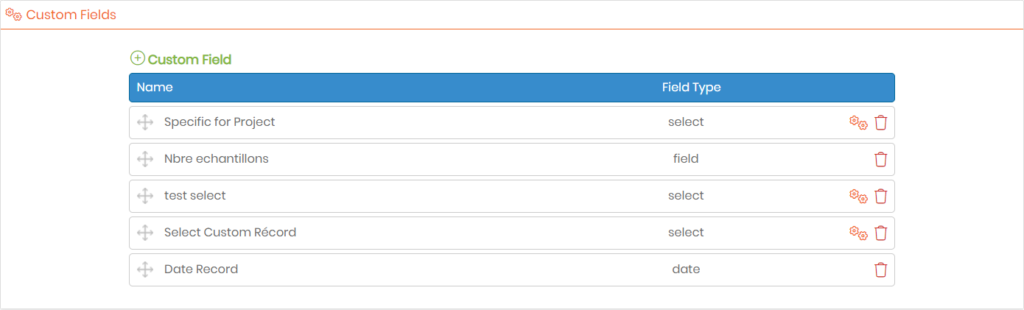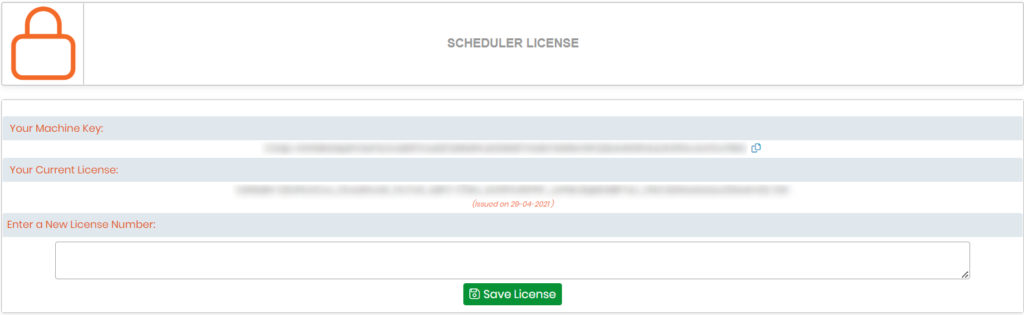通过关键字搜索知识库
-
如何开始 LABCOLLECTOR
- 如何 LabCollector 界面是什么样的?
- 模块通常是什么样子的?
- 如何设置存储 LabCollector?
- 中的字段是什么 LabCollector?
- 记录在什么地方 LabCollector 以及如何创建它们?
- 如何开始使用抗体模块?
- 如何开始化学结构模块?
- 如何开始使用文档模块?
- 如何开始使用电子实验室笔记本(ELN)?
- 如何开始装备模块?
- 如何开始使用质粒模块?
- 如何开始使用入门模块?
- 如何开始使用试剂和耗材模块?
- 如何开始使用示例模块?
- 如何开始使用序列模块?
- 如何开始使用菌株和细胞模块?
- 如何使用网络研讨会插件?
- 如何批量更新已存储的记录?
- 使用方法 LabCollector 用于 COVID-19 测试?
- 显示所有文章 (4) 收起文章
-
安装
-
- Apache 服务器/Web 服务器无法在 Windows 10 上运行
- 手动清理apache日志以提高速度。
- 手动清理日志以提高速度。
- 日志中的错误:AH00052:子进程 pid 3461 退出信号分段错误 (11)
- 错误:警告:mysql_connect():客户端不支持服务器请求的身份验证协议(...)
- 升级到Java 7U51+后如何使Java小程序再次工作?
- 如何恢复被覆盖的文档
- 我收到消息“无法连接到 mySQL 服务器。找不到此实验室帐户的数据库”。我能做些什么?
- My LabCollector 或附加组件非常慢。为什么以及如何解决它?
- “字段列表”中的未知列“auto_name_mode”:当我想要调整现有记录、创建新记录或导入数据时,会发生错误。我能做些什么?
- 网址问题
- 当我添加记录或任何值时,我收到以下消息:“整数值不正确:第 1 行的列‘计数’”
-
一般
- 什么是 LabCollector?
- 如何安装 LabCollector?在哪里可以找到 install.exe 文件?
- 系统要求 - 托管选项(法语/英语)
- 远程托管版本如何工作?
- 我可以用吗 LabCollector 在一台计算机上?我可以将其安装在网络服务器上吗?
- 如果我购买一份许可证,我是否需要为实验室网络中的其他计算机购买额外的许可证?
- 客户区教程
- LabCollector SUPPORT
- FDA 对软件遵守 GxP 指南有哪些要求?
- 我需要购买所有模块吗?我可以只使用引物模块吗?
- 图标含义 (EN/FR) V.6.0
- 图标含义(EN/FR)
- 我如何搜索 LabCollector?
- 我可以查看/列出模块中的所有记录吗?
- 如何打印记录?
- 如何向 LabColletor v6.0 添加面板?
- 如何创建带有存储的管子并标记其用途? (v6.0)
- 如何创建和设置管道警报? (v6.0)
- 标签网络打印机和卷筒类型
- 显示所有文章 (4) 收起文章
-
基本特征
-
课程结构
-
- 文章即将推出
-
- 文章即将推出
-
- 文章即将推出
-
- 文章即将推出
-
附件
-
- 如何开始使用 LSM?
- LSM 使用指南 – 从工作请求到结果报告
- 测试 LSM API
- 在您的网站中插入 LSMremote 应用程序
- 如何使用 LSM 进行亲子/亲属关系基因测试?
- HL7简介以及如何在LSM中使用它
- LSM 工作列表图标 - 它们是什么意思?
- LSM:如何按专业对测试结果进行分组?
- LSM 中的批次样品链接用于质量控制
-
- LSMRemote (v6.0) 注册、登录和其他选项
- LSMRemote 安装步骤&集成到网站中? (v4.0)
- LSM远程可配置选项 (v4.0)
- 如何配置新字段、在 LSMRemote 中提交作业并在 LSM 中查看它?
- 如何在LSMRemote中搜索?
- 如何使用 LSMRemote 创建用于患者/客户访问报告的令牌?
- 如何生成带有集成标签的CoC Manifest?
- 如何在 LSMRemote 中打印和跟踪多个报告/CoC?
- 患者预注册配置和 LSMRemote 门户连接
- 如何从 LSMRemote 门户进行职位预注册?
- 如何在 LSMRemote 中集成约会安排?
- 如何使用 php 文件或在 LSMRemote 中启用soap.dll 扩展 LabCollector 服务器管理器(Windows)?
- 如何使用 LSMRemote 导入作业?
- 如何在 LSMRemote 中配置套件并激活它?
- 如何使用LSMRemote批量打印条码?
- 如何在Linux上使用php文件启用LSMRemote中的soap.dll扩展?
- 显示所有文章 (1) 收起文章
-
-
移动应用程序
-
积分
-
API
-
工具
-
实用程序/中间件
-
染印
- 如何配置打印机 LabCollector?
- 如何连接USB打印机 LabCollector?
- 兼容的标签打印机
- 标签网络打印机和卷筒类型
- 条码标签生成和打印
- 如何打印条形码标签?
- 如何打印箱图?
- 如何打印记录?
- 如何打印风险和安全数据信息?
- 如何打印存储记录
- 如何在HTTPS环境下打印标签?
- 如何最佳配置您的 PDA N5000 LabCollector 使用
- 如何配置我的条码扫描仪 AGB-SC1 CCD?
- 如何配置我的条码扫描仪 HR200C?
- 如何配置 FluidX 以支持 ScanServer?
- 条码打印机连接超时
- AGB-W8X条码扫描手册
- 如何设置您的打印机和标签?
- 显示所有文章 (3) 收起文章
-
储存
-
合规性
-
客户服务
-
设置
-
本月新知识库
-
录制的演示文稿
你在这里:
←所有主题
![]() 设备调度员 附加组件 LabCollector
设备调度员 附加组件 LabCollector ![]() 是一款功能强大且多功能的工具,可让您轻松管理和跟踪实验室设备预订时间表。借助此附加组件,您可以创建无限数量的预订,确保您的设备在您需要时始终可用。该附加组件还配备了全面的报告工具,可以更好地跟踪和监督您的设备使用情况,这使其成为研究项目和技术平台服务活动的理想解决方案,在这些活动中,设备的可用性和使用情况至关重要。
是一款功能强大且多功能的工具,可让您轻松管理和跟踪实验室设备预订时间表。借助此附加组件,您可以创建无限数量的预订,确保您的设备在您需要时始终可用。该附加组件还配备了全面的报告工具,可以更好地跟踪和监督您的设备使用情况,这使其成为研究项目和技术平台服务活动的理想解决方案,在这些活动中,设备的可用性和使用情况至关重要。
以下知识库将详细概述该附加组件的功能和用法,让您充分利用其功能并优化您的设备管理。
![]()
下面的屏幕截图提供了主界面的全面视觉表示 设备调度员 添加在。界面设计采用人性化且直观的布局,使用户可以轻松导航和管理设备预订,还可以灵活地按日、周、月或年查看日程安排,为您提供概览您的设备使用情况。
- A: 当你点击
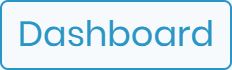 位于页面右上角,您将被重定向到上面屏幕截图所示的页面。这是您首次访问该附加组件时将看到的默认页面,旨在为您提供与预订相关的所有重要信息的概述:
位于页面右上角,您将被重定向到上面屏幕截图所示的页面。这是您首次访问该附加组件时将看到的默认页面,旨在为您提供与预订相关的所有重要信息的概述: - 请参考上面截图中的数字:
- 1: 在此部分中,您将找到多个小部件,这些小部件显示有关今天的预订以及当前、未来和已完成的预订的所有必要数字。此外,您还将了解最多预留的设备和任何有问题的预留(您自己的设备和全球所有设备的预留)。这将帮助您快速识别和解决可能出现的任何问题,您还可以将本周、本月或今天的数字与之前的数字进行比较,让您知道它们是否低于、高于或等于之前的数字之前,这有助于跟踪您的预订在一段时间内的表现。
- 2: 在此页面上,您将看到一个显示每天预订数量的图表。您可以查看过去几天、几个月甚至去年的图表,让您清楚地了解您的预订趋势。
- 3: 您还将获得一份全面且最新的设备预订清单。您将找到详细信息,包括设备名称、预订开始和结束日期、其使用情况的简要说明以及每次预订的负责用户。
- 4: 在这里,您可以看到直观且信息丰富的条形图,表示设备预订最多的用户。通过过滤和查看前 5 位、前 10 位甚至前 15 位用户的功能,您可以轻松识别经常预订设备的实验室成员并进行相应的计划。此功能可以让您清楚地了解实验室内的设备使用模式,并有助于确保所有成员都能公平地使用设备。
- 5: 在本节中,您可以通过清晰、全面的饼图表示最常预订的设备。通过过滤和查看前 5 名、前 10 名甚至前 15 名设备的功能,您可以轻松识别哪些设备需求量最大,并做出相应的规划。
-
- 1: 在这个部分, 您可以根据位置过滤所需的设备,轻松找到并预订它们。选择所需位置后,下面的下拉菜单将更新,显示所选位置内的所有可用设备。然后您可以添加/编辑预订。 此外,您还可以轻松识别您最喜欢的设备(显示为绿色)和被阻止的设备(显示为红色),如下所示。
-
- 2: 在这里,您将可以访问包含所有被选为收藏夹的设备的日历(如下面的屏幕截图所示)。然后,您可以通过在调度程序上选择时间段并选择开始时间来直接进行预订,然后拖放直至结束。
-
- 3: 可以使用设备类别选择器进行预订。
- 4: 使用此选项,用户可以定义日期、时间和设备类别。关于这些设置,调度程序插件会自动查找所选类别中的可用设备。要进行预订,用户必须单击下面屏幕截图中显示的图标。然后在日历中选择所需的时间并添加有关预订的注释。
- C: 您有多种工具可供选择 设备调度员 附加组件,可通过单击访问
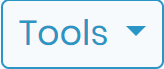 位于右上角。
位于右上角。
- 当你点击 预订信息 在工具菜单中,您将被引导至一个页面,其中提供了管理预订所需的所有附加信息。此页面包括日期、时间、持续时间、注释和您想要的任何其他自定义字段(可以通过设置菜单添加)等信息。是您还可以选择通过单击绿色按钮添加更多信息(如下面的屏幕截图所示)。
-
- 当您点击时会出现以下选项卡 情商通知:
-
-
- 1: 要创建新通知,只需选择日期,选择您想要通知的设备,然后使用提供的编辑器添加文本即可。该编辑器允许您添加富文本,以便轻松向团队成员传达所有必要的信息。完成后,只需单击“写笔记”按钮保存并验证您的通知。
- 2: 对于超级管理员来说,菜单还提供了查看其他用户添加的设备注释的选项,从而可以轻松跟踪整个团队的所有通知。他们还可以选择打印或导出笔记,并且 通过选择时间段或确切的时间限制来过滤它们,并使用其他选项(例如用户名和/或设备名称),这使得查找特定注释变得容易。
-
-
- 设备调度程序插件中的报告工具旨在为您提供设备活动和可追溯性的全面视图。这个强大的工具可让您轻松跟踪和分析设备的使用情况,使其成为任何实验室的必备工具,可通过单击 业务报告 在“工具”菜单中。
-
-
- 1: 第一个可用选项是仅查看用户过去的使用情况。通过此功能,您可以轻松地按用户、设备或设备类别跟踪和分析设备的使用情况。这使您能够识别模式、使用趋势以及设备的任何潜在问题。
- 2: 第二个可用选项是创建更完整的报告。此功能允许您生成某个时间范围的详细报告,您还可以选择用户或设备或设备类别,此功能可以轻松找到您需要的特定报告。此外,还提供三种报告格式:
- 图表与总结:此格式为您提供数据的可视化表示,使您可以轻松分析 EQ 使用情况。
- 预订清单:此格式为您提供特定时间段内所有预订的列表。
- 帐单清单:此格式为您提供特定时间段内所有计费信息的列表,使您可以轻松跟踪和分析 EQ 使用成本。
-
-
- 您还可以选择查看全部 有问题的预订, 这些预订会导致实验室出现问题或延误,例如设备故障、日程安排冲突或任何其他问题。您将获得一份详细列表,包括设备名称、发生问题的时间段、预订的用户、位置以及入住/退房日期。
- D: 设备调度程序插件提供了多种设置,可以通过单击设置按钮进行访问
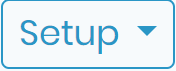 位于右上角。在这里,您可以设置您最喜欢的设备、设置警报、管理用户、创建自定义字段、管理您的许可证等等。这些设置允许您根据您的特定需求定制附加组件,从而轻松管理您的设备计划并确保您的实验室顺利运行。
位于右上角。在这里,您可以设置您最喜欢的设备、设置警报、管理用户、创建自定义字段、管理您的许可证等等。这些设置允许您根据您的特定需求定制附加组件,从而轻松管理您的设备计划并确保您的实验室顺利运行。
-
- 收藏 设置菜单中的选项卡可让您轻松管理和预订您喜爱的设备。通过将某些设备设置为最喜欢的设备,可以方便您的实验室安排并帮助轻松预订它们。
-
-
- 1: 此處 选择您是否想要没有最喜欢的设备、选择特定的最喜欢的设备或使用预订管理员表。选择您最喜欢的特定设备将使您能够访问其他选项(在下面的第 2 点和第 3 点中描述),从而使您可以轻松预订和管理它们。
- 2: 在这里,您可以通过输入设备名称、序列号甚至位置来搜索设备。
- 3: 这里有一个详细的表格,其中包含您想要设置为您最喜欢的所有设备。该表为您提供有关设备的所有必要信息,例如其位置、序列号。您还可以通过选中左侧的框并点击保存按钮将设备设置为收藏夹。
-
-
- 设备和警报 设置使您可以灵活地选择哪些设备可以保留,哪些设备不能保留。通过选择保留所有设备或仅保留特定设备,您可以完全控制实验室的设备计划。 此外,您还可以选择设置提醒电子邮件,每当设备被预订时就会发送该电子邮件。此功能使您可以及时了解设备计划的任何变化,让您放心,您的实验室运行顺利。
-
- 设备维护 给你 该选项可以选择是否要在所有设备进行维护时阻止其保留,甚至阻止特定设备的保留。
-
- 您还可以通过单击管理用户的设备预订 用户 在设置菜单内。在这里您可以选择是否所有用户 *没有例外 可以保留任何给定的设备,或者简单地定义特定规则并选择只有选定的用户可以保留的某些设备。
-
- 您还可以管理实验室设备的可能预订数量。为此,请单击 多次预订 在设置菜单内。您可以在此处选择是否要为每个设备定义一定数量的可能预订或保持无限数量。
-
- 通过点击 预订管理员, 您可以选择让请求者完全控制他/她的预订,因此他们可以添加预订/修改现有预订,或者您可以设置某些管理员来管理/编辑预订。
-
- 通过点击 预约时间限制, 您可以选择让请求者控制他/她自己的预订时间限制,因此他们可以为任何所需的时间预订设备,或者您可以设置某些管理员来管理/编辑每个设备的预订时间限制设备。
-
- 您可以随时设置您的首选选项/设置 设备调度员 添加在。为此,只需单击 调度 在设置菜单内。
-
-
- 1: 选择您是否想要 數據表 或者 选择设备 当您访问附加组件时,首先出现的页面(作为起始页面)。
- 2: 设置您首选的时间轴标签宽度,该宽度与下面屏幕截图中的宽度相对应。
-
-
-
- 3: 选择开始时间(在时间线的开头),请注意,默认设置为 00:00。
- 4: 选择结束时间(在时间线的末尾)。
- 5: 选择哪一天对应于一周的开始。
- 6: 您可以选择设置您的首选时间步长,15 分钟、30 分钟、60 分钟或您需要的任何给定分钟数。
- 7: 选择小时格式:12 小时制或 24 小时制。
- 8: 选择您要激活签入/签出的类别。
- 9: 您也可以修改预订时间,如果您选择这样做,请注意,它将根据入住/退房时间进行修改。
-
-
- 成本定义 让您 有效管理和监控实验室设备的成本。通过跟踪和分析设备的使用情况,您可以轻松识别模式和使用趋势,并做出明智的决策,以优化设备的使用并降低成本。它有助于确保您不超出预算、防止过度使用并延长 EQ 的使用寿命。
-
-
- 1: 设置您的首选定价规则,无论您是希望在没有任何成本限制的情况下保留和使用您的设备,还是为所有设备定义相同的成本,甚至为每台 EQ 定义特定成本。
- 2: 在这里,您可以通过输入名称和/或类别来搜索要设置使用成本的设备。
- 3: 在这里您可以找到您搜索的所有设备的列表,然后您可以设置它们的预订时间限制以及每台设备的费用。
-
-
- 您还可以选择创建所需的任何给定自定义字段,只需单击 自定义字段,然后可以在预订信息工具中使用这些字段,该工具可以帮助您添加有关预订的自定义信息,您还可以选择不同类型的自定义字段,请选中此 KB 以获得更多细节。
-
- 最后,您可以通过以下方式管理您的许可证和激活密钥 执照 设置菜单中的选项卡。
![]()
相关话题:
-
-
- 检查我们的设备调度程序 手册 以获得更多细节。
- 阅读我们的知识库 如何更改 I-Collector 中的参数。
- 阅读我们的知识库 如何将 Parser 连接到 I-Collector。
-